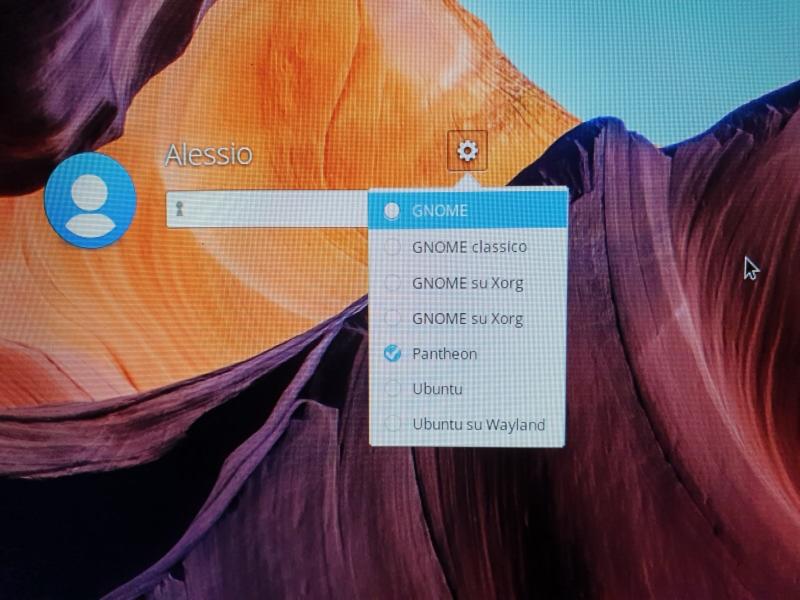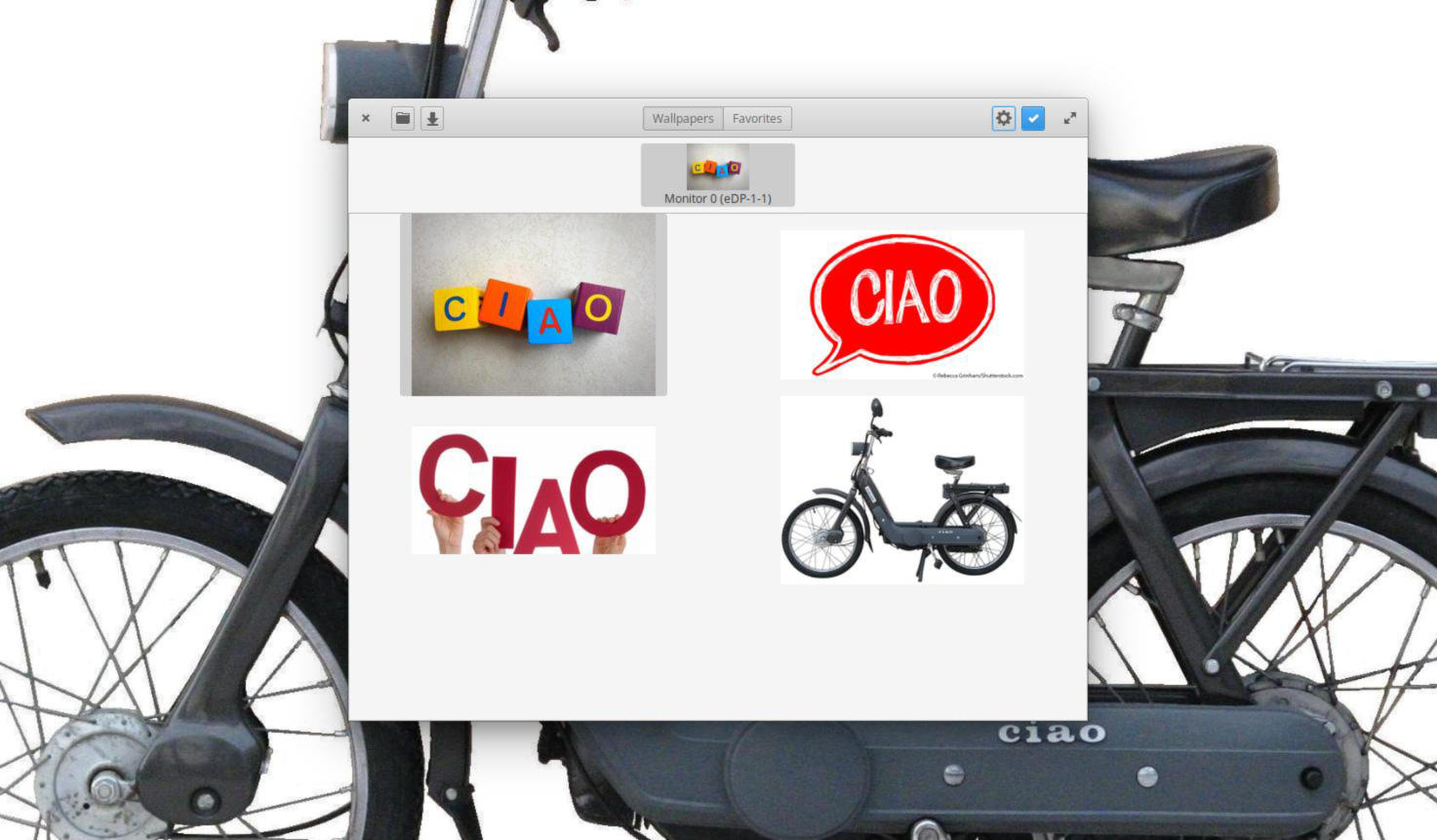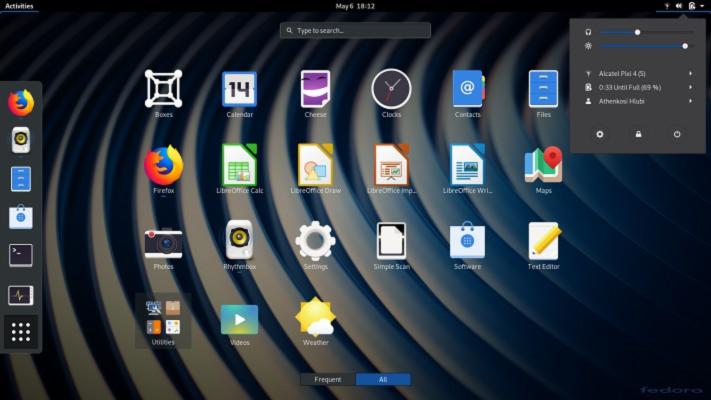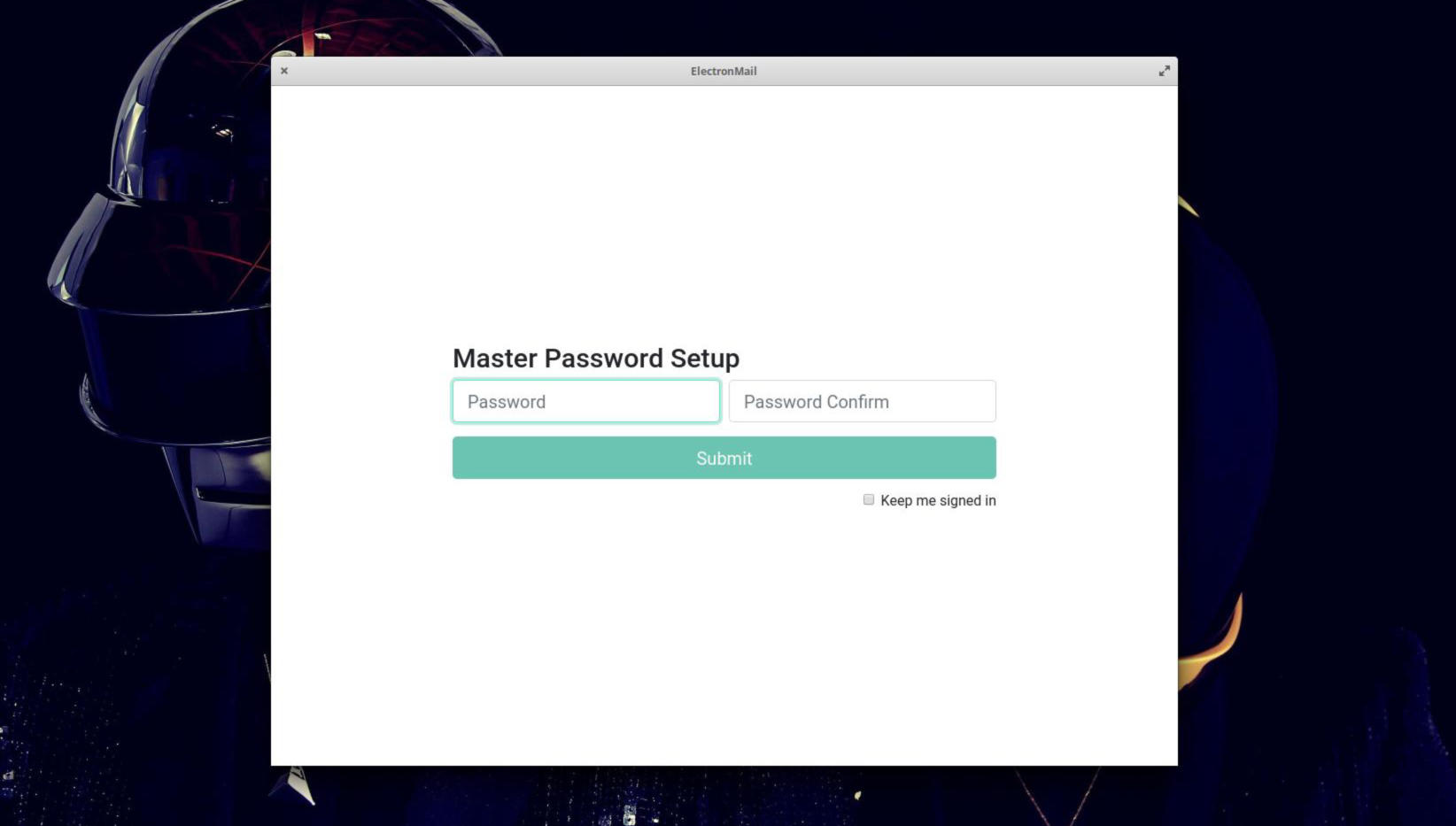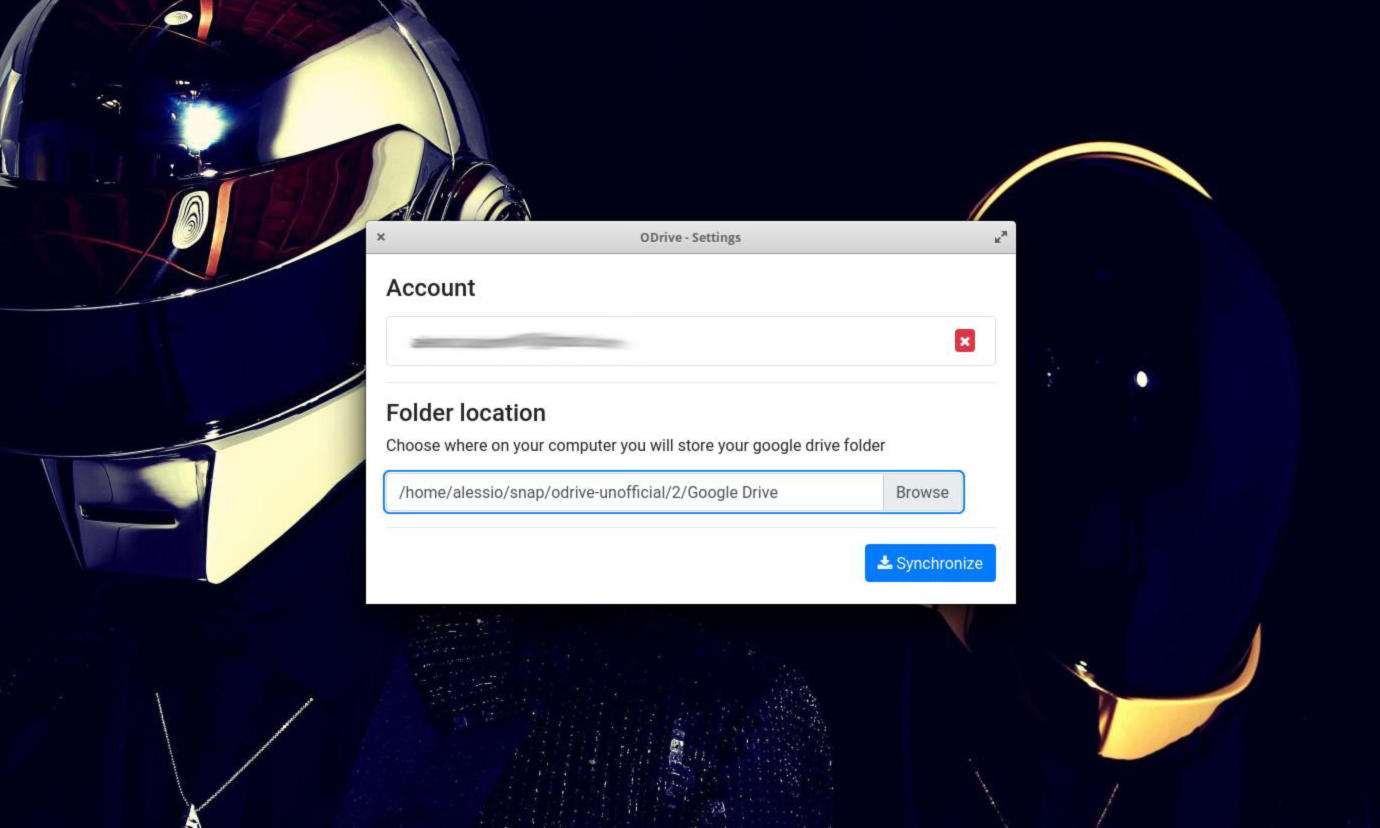A volte potrebbero verificarsi degli errori relativi alle dipendenze su Debian nel momento in cui scaricate un pacchetto DEB da Internet e l’OS non riesce a trovare i file giusti per eseguire correttamente il programma. Per risolvere questo problema, vi basterà seguire le indicazioni che trovate in questo tutorial intitolato “Come correggere problemi di dipendenze su Debian“.
Premessa
Prima di analizzare nello specifico le soluzioni per risolvere i problemi legati alle dipendenze, volevamo darvi un consiglio che sicuramente eviterà di ritrovarvi nuovamente in questa situazione.
Imparate ad usare di più i pacchetti Flatpak e Snap quando avete bisogno di installare delle applicazioni non presenti nei repository software ufficiali. Questo perché tali pacchetti non richiedono alcuna dipendenza per permettere al software di funzionare correttamente in quanto il tutto è raggruppato in una sandbox sicura ed efficiente.
Inoltre, si tratta di un’alternativa estremamente consigliata su Debian in quanto, come ben sapete, non riceve aggiornamenti velocemente come altre distribuzioni Linux. Per maggiori informazioni, date un’occhiata ai tutorial elencati qui sotto.
Dipendenza: cos’è
Una dipendenza software è una libreria dipendente, un insieme di programmi o toolkit necessari per eseguire correttamente un programma installato sul proprio PC Linux. Senza dipendenze, qualunque applicazione scaricata da Internet non funzionerà correttamente.
Anche se sono molto rari su Debian, a causa del numero sempre maggiore di pacchetti presenti nei repository software ufficiali e grazie all’arrivo dei pacchetti universali Snap, Flatpak e AppImage, comunque ci sono utenti che lamentano problemi riguardanti le dipendenze. Tuttavia, nelle prossime righe troverete due soluzioni per risolvere.
Come correggere i problemi di dipendenze su Debian tramite terminale
Il gestore pacchetti Apt-get dispone di una funzionalità integrata che permette di risolvere tutti i tipi di problemi legati alle dipendenze su Debian. Dunque, aprite il terminale e utilizzate il comando sudo apt-get install -f. In alternativa, se utilizzate una derivata di Debian che supporta Apt, vi basta semplicemente digitare sudo apt install -f.
Come correggere i problemi di dipendenze su Debian tramite Synaptic
Se non apprezzate molto il terminale oppure cercate una soluzione grafica, allora vi consigliamo di sfruttare Synaptic Package Manager. Si tratta di un software molto potente che permette di gestire i pacchetti installati sul vostro PC Debian (e non solo).
Sia Debian che la maggior parte delle derivate hanno Synaptic pre-installato e pronto all’uso. Tuttavia, se avete bisogno di installare l’app, vi basta semplicemente aprire il terminale e utilizzare il comando sudo apt-get install synaptic -y.
Fatta questa operazione, avviate Synaptic tramite il menu delle applicazioni e dopodiché digitate la password del vostro account utente in quanto il software ha bisogno di permessi a livello di sistema per funzionare correttamente.
Fatto ciò, tramite la finestra principale del programma, cliccate sul menu Modifica presente in alto e scegliete Ripara i pacchetti danneggiati. Grazie a quest’opzione, Synaptic Package Manager correggerà tutti i problemi delle dipendenze presenti sul sistema. Ricordatevi di premere sul pulsante Applica per avviare il processo di correzione.
Lasciate che il processo di fix si completi correttamente. Se conoscete il nome esatto dell’applicazione da correggere, potete cliccare sul pulsante Cerca in alto a destra e digitare il suo nome all’interno del campo di ricerca. Fatto ciò, selezionate il programma in questione e seguite i passaggi riportati poco fa.
Dubbi o problemi? Ti aiutiamo noi!
Se vuoi rimanere sempre aggiornato, iscriviti al nostro canale Telegram e seguici su Instagram. Se vuoi ricevere supporto per qualsiasi dubbio o problema, iscriviti alla nostra community Facebook.